Ako pridať čísla stránok do aplikácie Apple Pages
Rôzne / / May 23, 2022
Aplikácia Apple Pages vám umožňuje jednoducho otvárať viacstranové dokumenty. Môžete pristupovať k dokumentom v rôznych formátoch súborov. Aplikácia Pages vám tiež umožňuje previesť svoje dokumenty do PDF, obyčajný text a formát RTF. Ale potom môže byť viacstranový dokument dosť ohromujúci, ak chcete hľadať niečo konkrétne.

Pri vytváraní nového prepracovaného dokumentu, ktorý sa načítava textom, možno budete chcieť zahrnúť čísla strán pre jednoduchú navigáciu. Tento príspevok vám ukáže, ako pridať čísla strán do aplikácie Apple Pages na zariadeniach iPhone, iPad a Mac.
Pridajte čísla strán do aplikácie Pages na zariadeniach iPhone a iPad
Pridanie čísel strán v dokumente v Stránky Apple používanie iPhonu alebo iPadu je celkom jednoduché. Možno budete chcieť pridať čísla na strany v dokumentoch, ako sú úlohy, zmluvy a iné. To je užitočné, keď nemáte pri sebe Mac a nosíte iPad alebo iPhone.
Skôr ako budeme pokračovať, uistite sa, že váš iPhone alebo iPad používa najnovšiu verziu aplikácie Pages. Ak ste to isté už dlho neurobili, budete musieť aplikáciu aktualizovať.
Stiahnite si aplikáciu Pages pre iPhone
Stiahnite si aplikáciu Pages pre iPad
Nasleduj tieto kroky. Používame iPhone. Ale tieto kroky platia aj pre iPad.
Krok 1: Otvorte aplikáciu Pages na svojom iPhone alebo iPade.
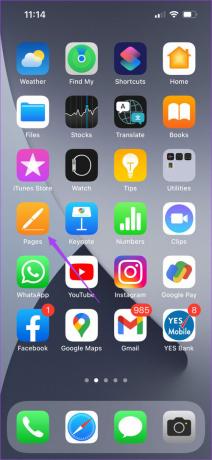
Krok 2: Otvorte prázdny dokument alebo dokument, do ktorého chcete pridať čísla strán.
Krok 3: Klepnite na tri bodky na hornom paneli ponuky.
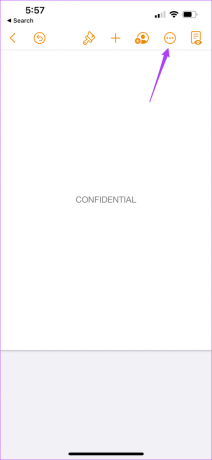
Krok 4: Posuňte zobrazenie nadol a klepnite na Nastavenie dokumentu.

V spodnej časti stránky sa zobrazí karta Nastavenie dokumentu.
Krok 5: Na karte Nastavenie dokumentu prejdite nadol a skontrolujte, či sú povolené možnosti Hlavičky a Päty.

Krok 6: Znova prejdite nadol a klepnite na Ďalšie možnosti.
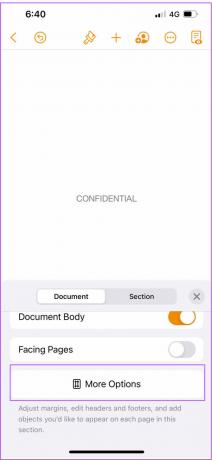
Na obrazovke sa otvorí nové okno. Na stránke uvidíte polia hlavičky a päty.
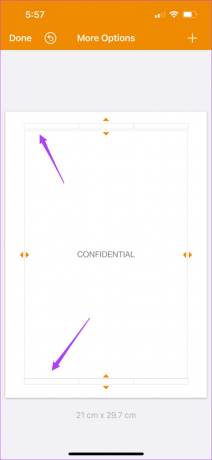
Krok 7: Priblíženie smerom k poli hlavičky alebo päty v závislosti od toho, kam chcete pridať číslo strany.
Krok 8: Klepnutím na hlavičku alebo pätu zobrazíte kurzor.
Krok 9: Klepnite na Čísla strán.
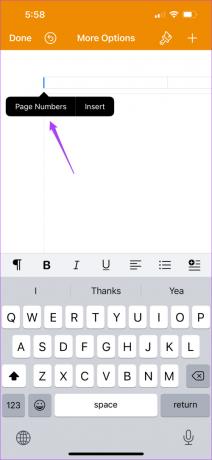
Krok 10: Vyberte formát čísla strany, ktorý chcete použiť.
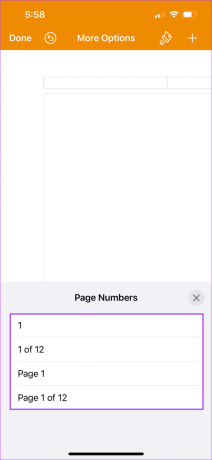
Krok 11: Po pridaní čísla klepnutím na ikonu štetca otvorte ponuku Štýl.
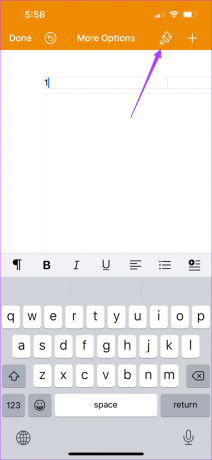
Krok 12: Posuňte zobrazenie nadol a uvidíte možnosť zväčšiť veľkosť čísla strany.
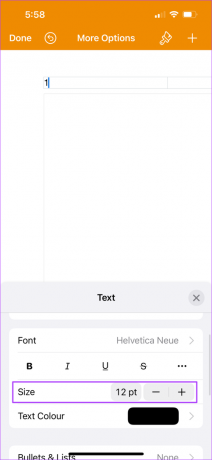
Krok 13: Po vykonaní zmien zatvorte ponuku Štýl a klepnite na Hotovo vľavo hore.

Uvidíte, že číslo strany sa zobrazí v spodnej časti. Aplikácia Stránky sa bude pridávať vo vzostupnom poradí, keď do dokumentu pridáte ďalšie strany.

Pridajte čísla strán do aplikácie Pages na Macu
Teraz si ukážeme, ako pridávať čísla strán pri vytváraní dokumentov v aplikácii Pages na Macu. Pri práci s viacstranovými dokumentmi vo svojej kancelárii môžete použiť túto funkciu na Macu na usporiadanie dokumentov. Mnoho spoločností vytvára pokyny na pridávanie čísel strán pre rôzne oficiálne dokumenty. V takom prípade vám táto funkcia rýchlo pomôže pridať čísla strán podľa pravidiel vašej spoločnosti.
Rovnako ako váš iPhone a iPad, aj aplikáciu Pages musíte na Macu aktualizovať.
Stiahnite si aplikáciu Pages pre Mac
Nasleduj tieto kroky.
Krok 1: Stlačením kláves Command + medzerník zobrazíte vyhľadávanie Spotlight, napíšte stránky, a stlačte Return.
 Krok 2: Otvorte prázdny dokument alebo dokument, do ktorého chcete pridať čísla strán
Krok 2: Otvorte prázdny dokument alebo dokument, do ktorého chcete pridať čísla strán
Krok 3: Podržte ukazovateľ myši v hornej alebo dolnej časti stránky, kým neuvidíte tri polia hlavičky alebo päty.
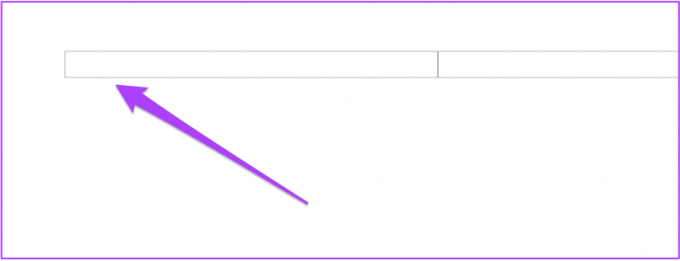
Krok 4: Kliknite na pole, do ktorého chcete pridať číslo strany.
Krok 5: Kliknite na vyskakovacie okno Vložiť číslo strany.
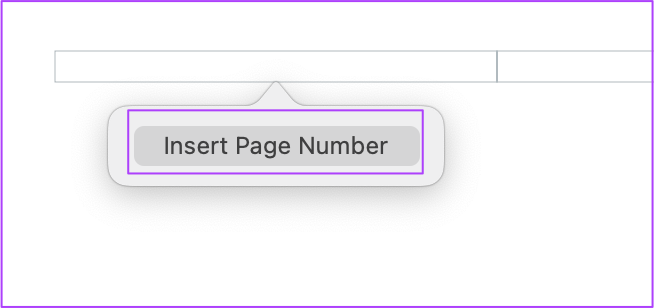
Krok 6: Vyberte štýl čísla strany zo zoznamu.
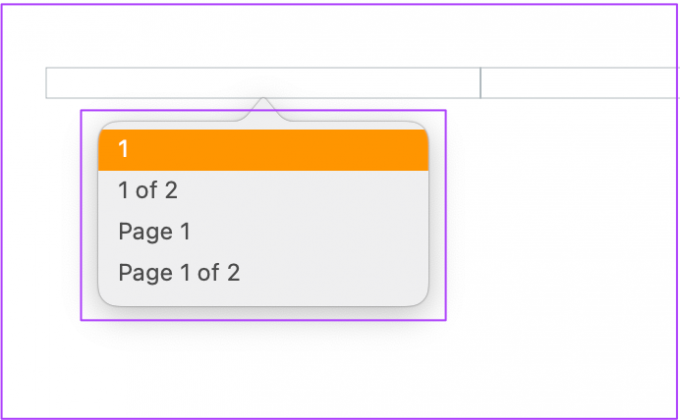
Krok 7: Po zobrazení čísla strany ho vyberte a kliknite na Formátovať v pravom hornom rohu.
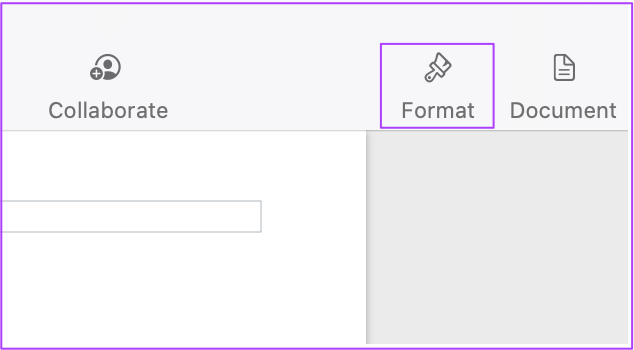
Krok 8: Veľkosť písma a štýl čísla strany môžete zmeniť podľa vlastného výberu.
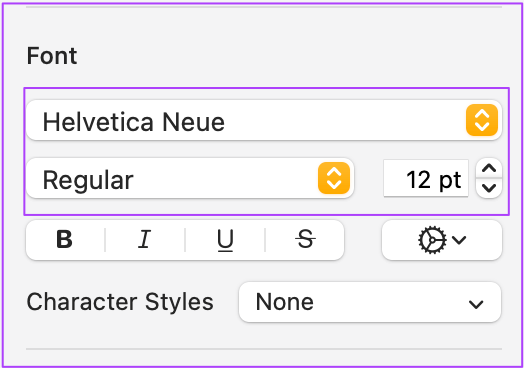
Krok 9: Stlačte Command + S na uloženie zmien.
Bonusový tip – povoľte hlavičku a pätu v aplikácii Pages
Ak nevidíte polia hlavičky a päty, tu je návod, ako to povoliť.
Krok 1: Po otvorení súboru kliknite na kartu Dokument vpravo hore.
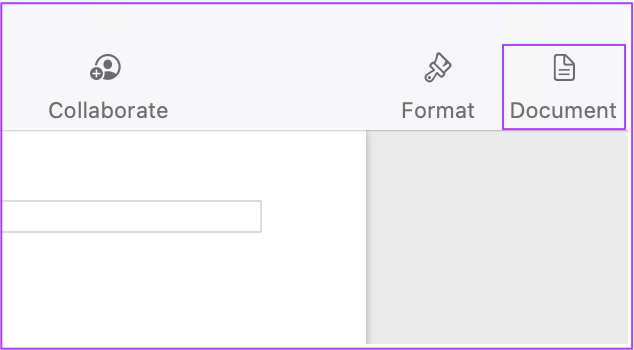
Krok 2: Na karte Dokument kliknite na položku Hlavička a päta, čím ju povolíte na každej stránke súboru dokumentu.

Použite číslo strany v aplikácii Pages
Pridanie čísel strán je jednoduchý spôsob, ako usporiadať dokumenty v aplikácii Pages. Táto funkcia pridáva veľa pohodlia a jednoduchého prístupu k vašim veľkým viacstranovým dokumentom. Kedykoľvek zdieľate tieto dokumenty s číslami strán so svojimi kolegami, môžu sa rýchlo orientovať a nájsť to, čo chcete, aby vedeli alebo vysvetlili.
Posledná aktualizácia 23. mája 2022
Vyššie uvedený článok môže obsahovať pridružené odkazy, ktoré pomáhajú podporovať Guiding Tech. Nemá to však vplyv na našu redakčnú integritu. Obsah zostáva nezaujatý a autentický.



